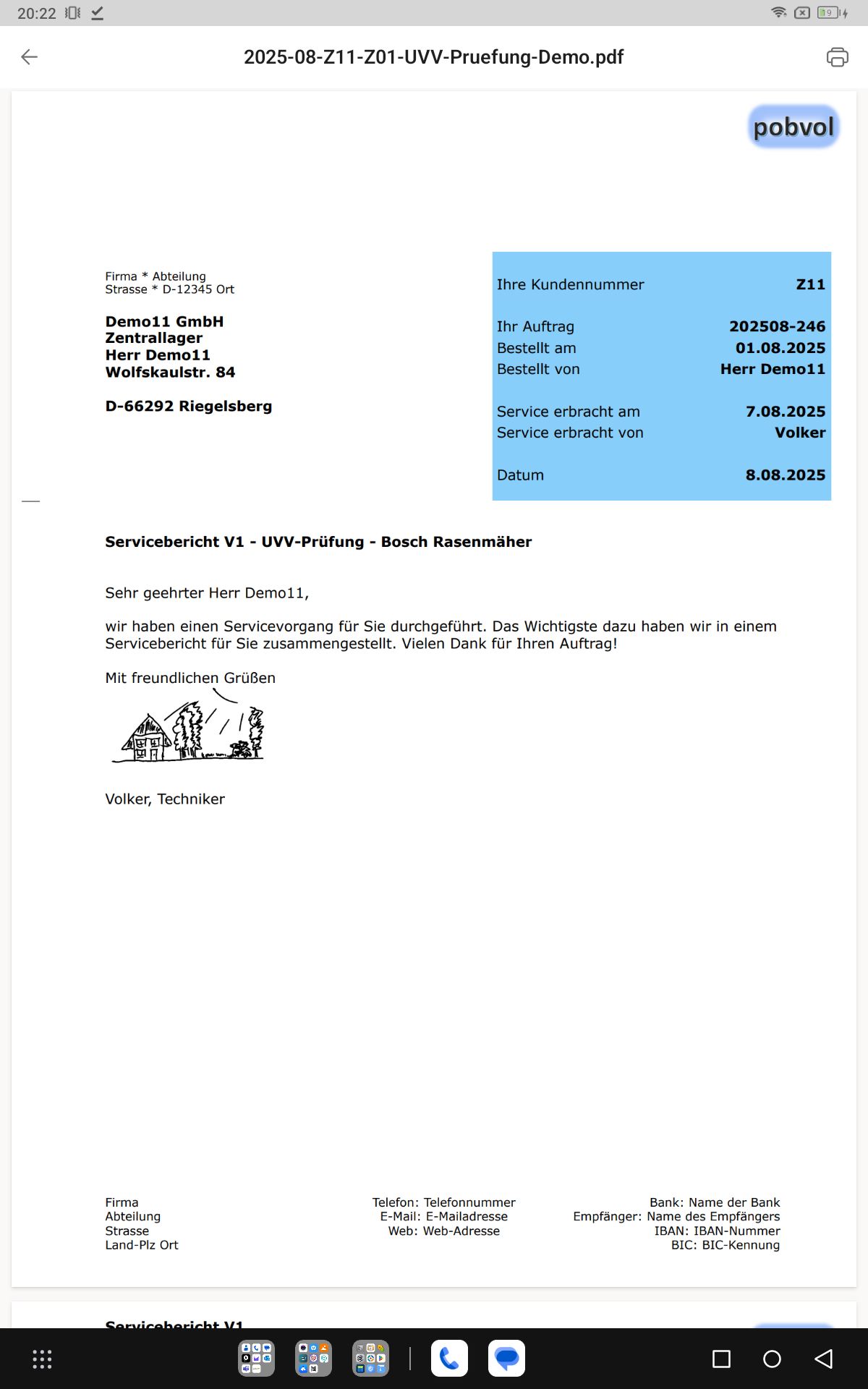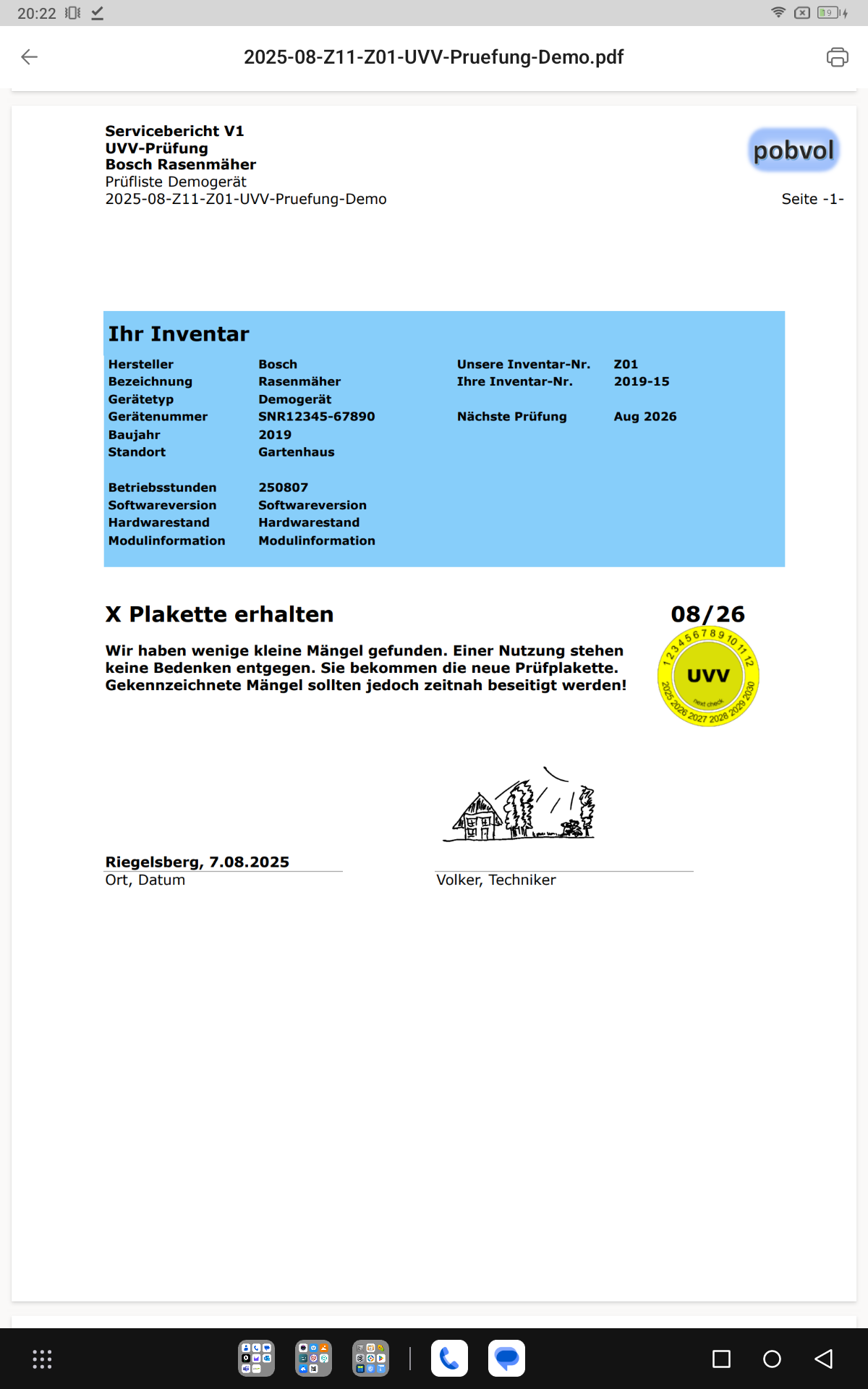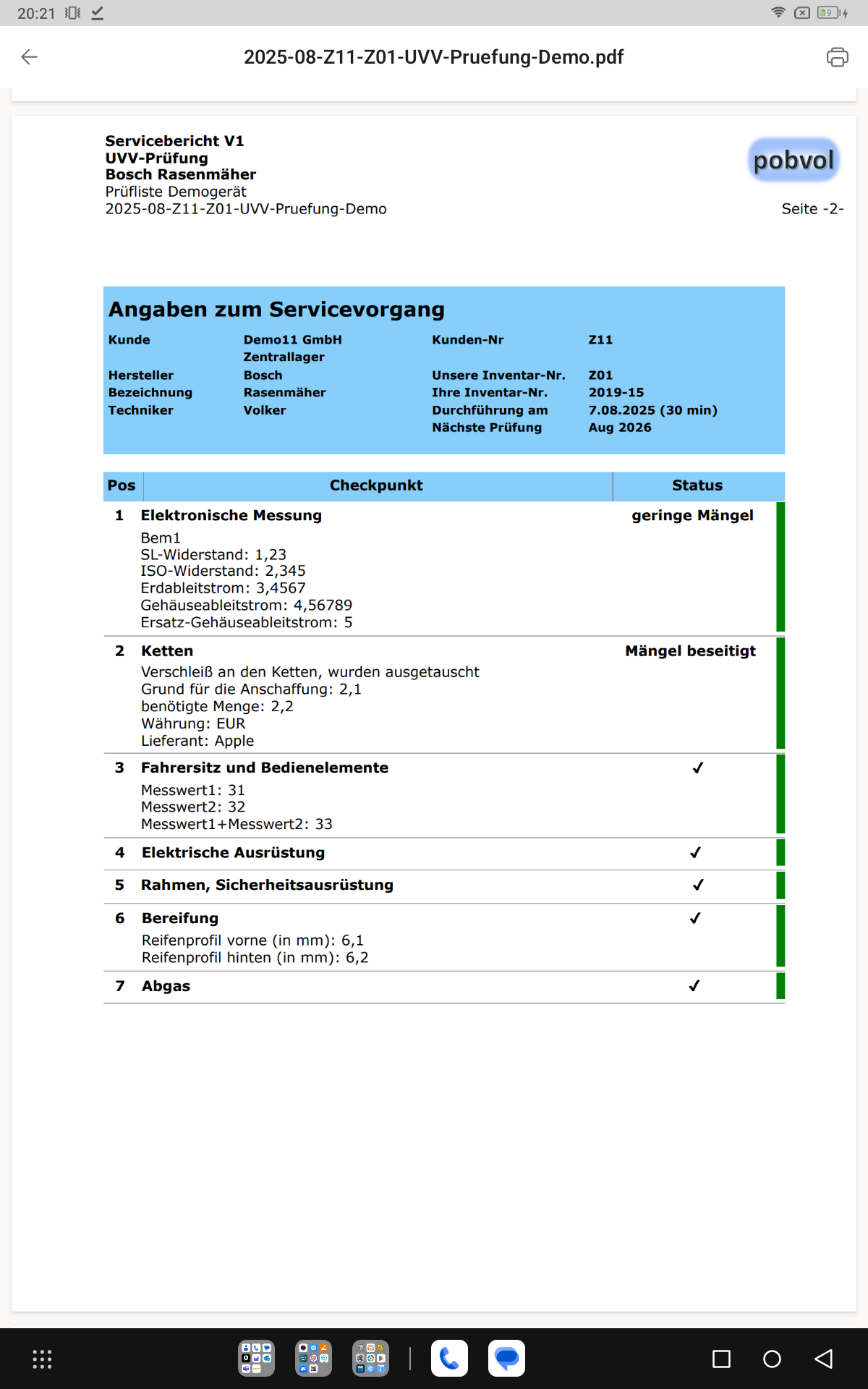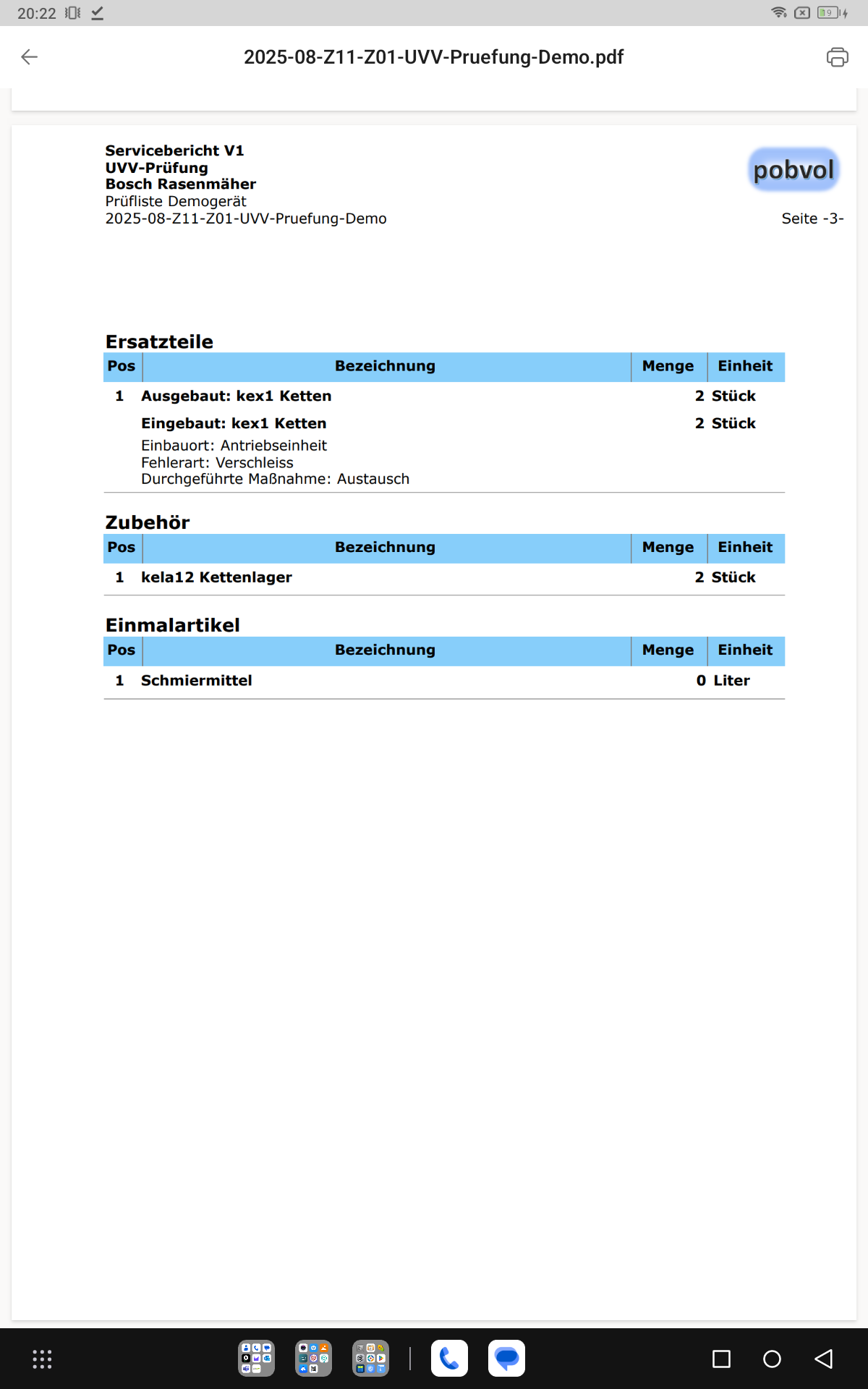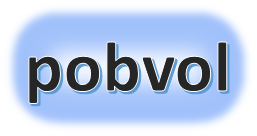
Benutzerhandbuch
pobvol Service Solution
Power App pssService Phone
Stand: 9'25
Deutsch /
English
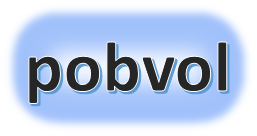
Benutzerhandbuch
pobvol Service Solution
Power App pssService Phone
Stand: 9'25
Deutsch /
English
Serviceberichte dokumentieren die erfolgten Servicevorgänge (Prüfungen, Wartungen, Kontrollen, Reparaturen, etc.).
Die Berichte werden von einem Power Automate Flow erstellt, sobald diese von den Technikern angefordert werden. Der Flow benötigt dafür etwa 30 - 45 Sekunden. Über neue Berichte werden die Techniker per E-Mail informiert.
Gespeichert werden die Daten in der SharePoint-Liste (SP-Liste) "Serviceberichte". Die PDF-Dateien werden in der SharePoint-Dokumentenbibliothek des Serviceteams abgelegt.
Top ↑
Der StartScreen der App pssService Phone zeigt in einem Chart den Genehmigungsstatus an.
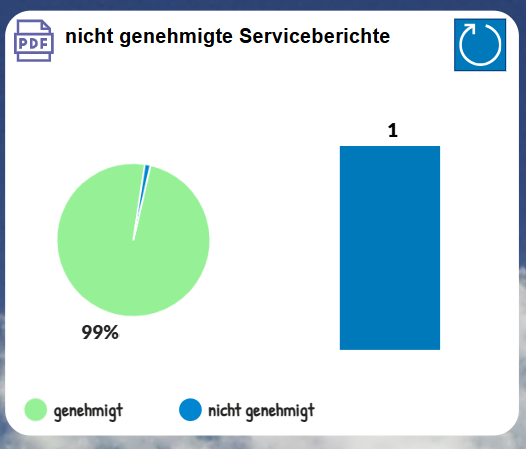
Ein Klick auf das Chart öffnet den Screen "Serviceberichte" mit der Berichtsübersicht. Gelistet werden die Berichte, die noch nicht genehmigt wurden.
Top ↑
Der StartScreen der App pssService Phone zeigt in einem Chart die Anzahl der Berichte pro Monat für den aktuellen Monat und die letzten 5 Monate. Die zeitliche Zuordnung erfolgt über das Vorgangsdatum, nicht über das Erstellungsdatum.
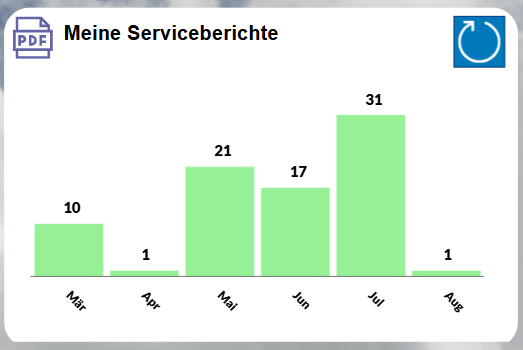
Ein Klick auf einen Monat öffnet den Screen "Serviceberichte" mit der Berichtsübersicht. Gelistet werden die Berichte des gewählten Monats.
Top ↑
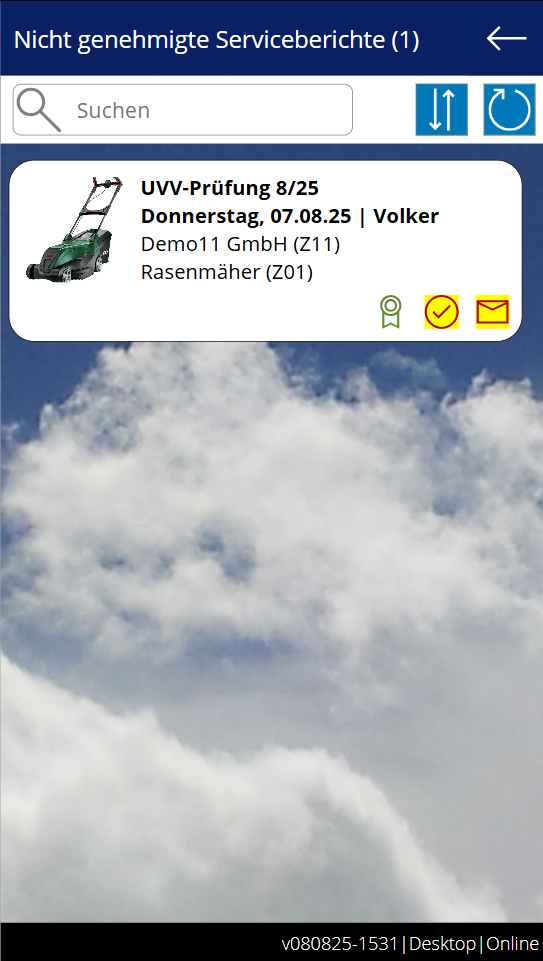
Mit einem Klick auf einen Eintrag wird das entsprechende PDF-Dokument vom SharePoint heruntergeladen und in dem Screen "Servicebericht" angezeigt.
Top ↑
Einen Servicebericht zeigt die App pssService Phone in dem Screen "Servicebericht" an.

Techniker nutzen die Power App pssService Phone um die Serviceberichte auf dem Smartphone/iPhone zu kontrollieren. Fehlerhafte Daten werden in der App korrigiert und ein neuer Servicebericht angefordert. Die Kontrolle wird fortgesetzt, sobald der neue Bericht vorliegt. Ist alles korrekt, wird der Bericht genehmigt. Das hilft dem Team zu erkennen, welche Berichte geprüft wurden.
Wurde von Ihrem App-Admin bei der Installation der Lösung, die nächste Prüfung für die durchgeführte Serviceart aktiviert, wird bei Genehmigung des Berichts automatisch eine eine Erinnerung für die nächste Prüfung erstellt. Das hilft dem Team bei der Einsatzplanung.
Wenn vom Kunden gewünscht, werden genehmigte Serviceberichte automatisch von einem Power Automate Flow per E-Mail an den Kunden gesendet. Ansonsten wird Ihr App-Admin per E-Mail über den Bericht informiert, damit der Bericht dem Kunden per Post zugestellt wird.